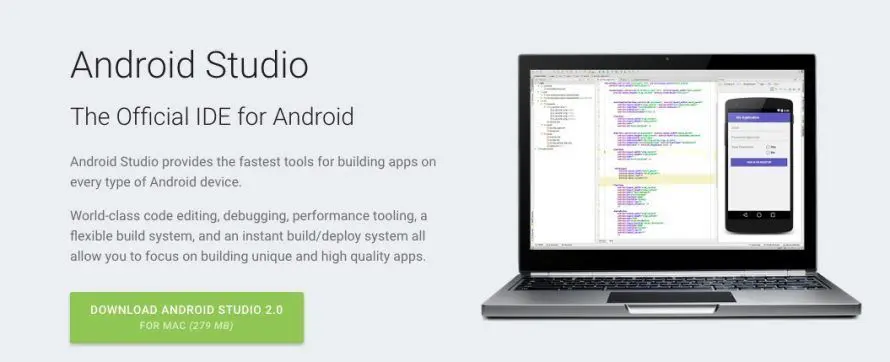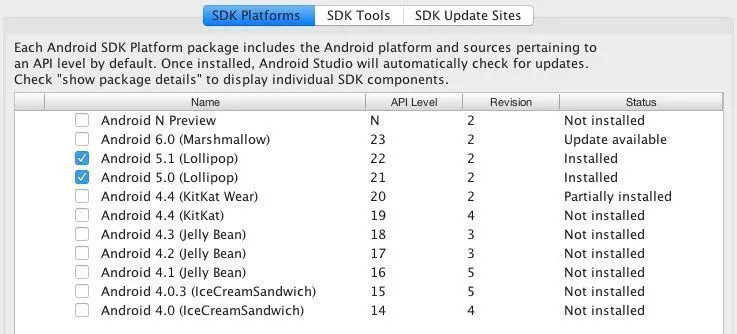Android Studio es la herramienta por excelencia que nos permite picar código y programar aplicaciones para Android. En este artículo, veremos cómo instalar Android Studio en Mac. La verdad es que tener un Mac y programar para Android no es nada incompatible, porque estos ordenadores son potentes y fáciles de transportar, son ideales para cualquier programador. Nosotros, que somos programadores, siempre te lo recomendamos. Procedamos pues, al tuto.
Cómo instalar Android Studio en Mac
Google pone a nuestra disposición una herramienta que es Android Studio (una aplicación para PC), que nos permite programar en Android y disfrutar de todas las APIS, crear emuladores con los diferentes dispositivos para probar aplicaciones y mucho más. Para ello, necesitas tener lo siguiente:
- SDK de Android Studio (279 MB).
Solo necesitas hacerte con el SDK de Android Studio y aceptar los términos y condiciones. Una vez descargado, lo instalamos como cualquier otra aplicación, arrastrándolo hacia la carpeta de Aplicaciones. Tendremos que seguir los pasos de la instalación, si no tenemos una configuración de un IDE anterior dejaremos seleccionada la opción por defecto. Luego, aparecerá el Wizard que nos dará la opción de elegir entre la versión Standard y Custom, recomendamos elegir la primera. Hecho esto, finalizaremos la instalación. Desde ese momento, tendrás Android Studio listo para usar.
Siguiendo estos pasos, conseguirás descargar Android Studio 2.0 para Mac. Una versión final estable. Luego, podrás actualizar directamente desde Android Studio. E incluso podrás hacerte con todas las versiones alpha y beta que vayan surgiendo, sin tener que esperar por las estables. Eso ya lo decides tú mismo.
Requisitos mínimos
- Mac OS X 10.8.5 o superior.
- 2 GB RAM de mínimo. 8 GB RAM recomendados (con 4Gb debería llegarte, aunque podría irte un poco lento el emulador).
- 2 GB de espacio en disco mínimo. 4 GB recomendados.
- 1280 x 800 de mínima resolución.
- Java Development Kit (JDK) 6.
Esto es todo lo que necesitas para tener Android Studio en tu Mac. Así de fácil.
¿Qué paquetes SDK recomendamos instalar?
Depende del proyecto que tengas en mano. Recomiendo trabajar con la API 21 (por ejemplo), para disfrutar del Material Design, además la cuota de Lollipop ya alcanza el 35% en este mes de abril. No obstante, luego podrás establecer la mínima versión del SDK en el gradle, por lo que tampoco es problema. Puedes instalar (para empezar), las API 21 y 22. Si quieres trastear ya con Marshmallow, la API 23.
Te recordamos también, que la ruta por defecto del SDK debería ser algo del estilo /Users/(tu_usuario)/Library/Android/sdk. Necesitas tener bastante espacio en disco si quieres instalar ejemplos y varios paquetes SDK.
Novedades de Android Studio 2.0
¿Quieres aprender a programar en Android?
- Android Studio FAQs – Tutoriales de Android Studio en español.
¿Te han quedado dudas? Puedes escribirnos un comentario en este caso.